Če iz kakršnega koli razloga ne želite več uporabljati svojega Microsoftovega računa v sistemu Windows 10, vam bo ta priročnik pomagal preklopiti Microsoftov račun na lokalni račun. V najnovejših operacijskih sistemih Windows, Windows 8,10 in 11, je mogoče povezati vaš računalnik z Microsoftovim računom na sinhronizirajte svojo napravo, datoteke in storitve (npr. Outlook, Teams, Skype itd.) z drugimi napravami, na katerih uporabljate isti Microsoft račun.
Čeprav vam prijava z Microsoftovim računom v sistemu Windows 10 omogoča enostaven dostop do vseh Microsoftovih storitev, je včasih bolje uporabiti lokalni račun. Lokalni računi so običajno bolj varni, zasebni in neodvisni od interneta. Če želite namesto Microsoftovega računa uporabiti lokalni račun, ste na pravem mestu.
Ta vadnica vsebuje navodila po korakih, kako se prijaviti v Windows 10 z lokalnim računom namesto z Microsoftovim računom.
Kako preklopiti Microsoftov račun na lokalni račun v sistemu Windows 10.
Korak 1. Preklopite na lokalni račun v nastavitvah sistema Windows 10.
1. Pritisnite Windows  + jaz tipke hkrati, da odprete nastavitve sistema Windows.
+ jaz tipke hkrati, da odprete nastavitve sistema Windows.
2. V oknu z nastavitvami odprite Računi.
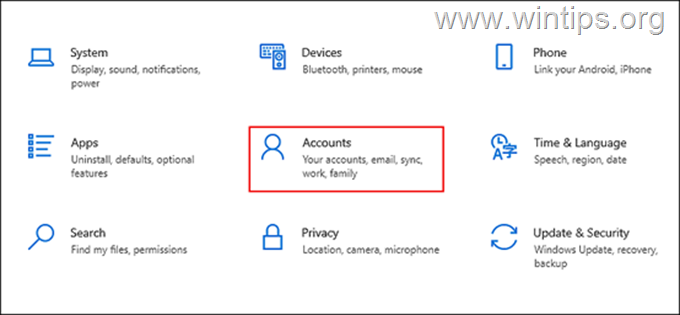
3. Izberite Vaši podatki z leve plošče in kliknite Namesto tega se prijavite z lokalnim računom v desnem podoknu.
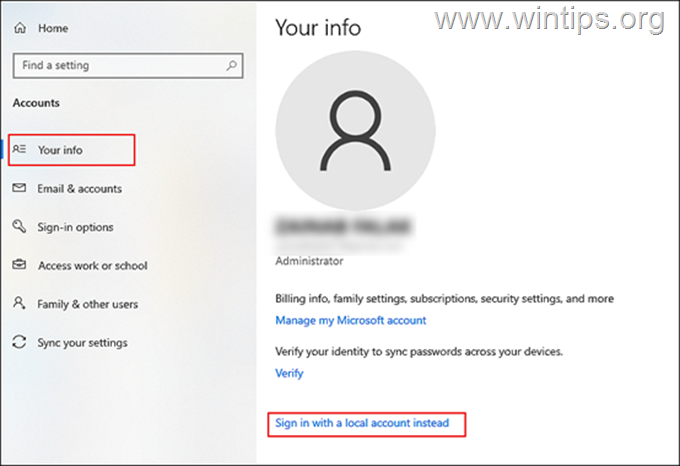
4. V naslednjem oknu vnesite svoje PIN ali tvoj Geslo za Microsoftov račun in zadel Naslednji.
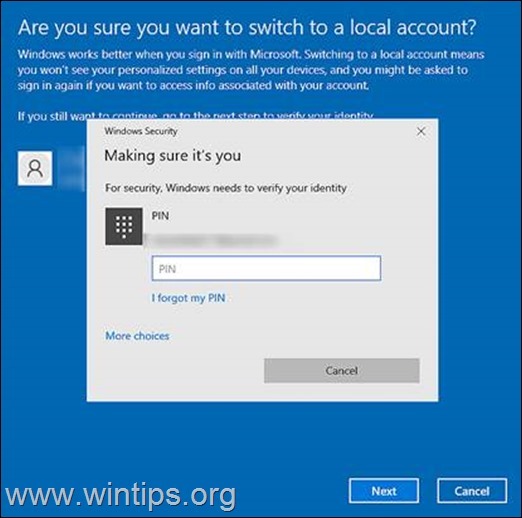
5. Na naslednjem zaslonu vnesite ime lokalnega računa in vnesite novo geslo (dvakrat). Vnesite namig za geslo, če imate težave s spominjanjem gesel, in kliknite Naslednji nadaljevati.
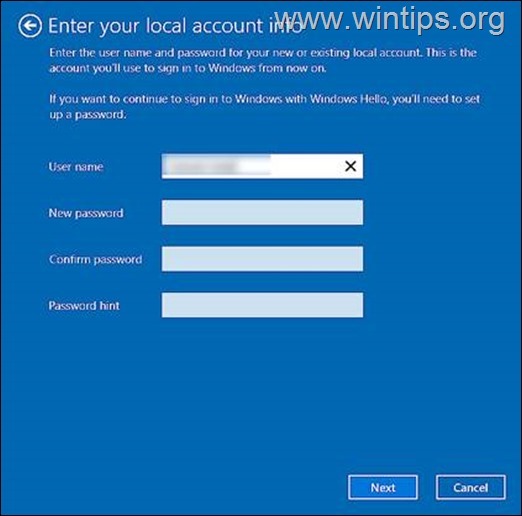
6. Nato pritisnite Odjavite se in končajte gumb.
7. Nazadnje se znova prijavite v Windows z lokalnim računom. Ko bo to opravljeno, vaš račun Windows 10 ne bo več povezan z vašim Microsoftovim računom in v Windows 10 se boste prijavili z lokalnim računom.
2. korak. Kako popolnoma odstraniti Microsoftov račun iz sistema Windows 10
Če Microsoftovega računa ne uporabljate v drugih aplikacijah (npr. Outlook, Teams itd.) ali če želite popolnoma odstranite podatke o Microsoftovem računu in poverilnice iz računalnika, nadaljujte kot sledi:
1. Pritisnite Windows  + jaz tipke hkrati, da odprete nastavitve sistema Windows.
+ jaz tipke hkrati, da odprete nastavitve sistema Windows.
2. V oknu z nastavitvami odprite Računi.
3. Zdaj izberite E-pošta in računi levo in spodaj Računi, ki jih uporabljajo druge aplikacije v desnem podoknu, izberite the Microsoftov račun ki jih želite izbrisati.
4. Kliknite Odstrani in da da odstranite račun iz računalnika.
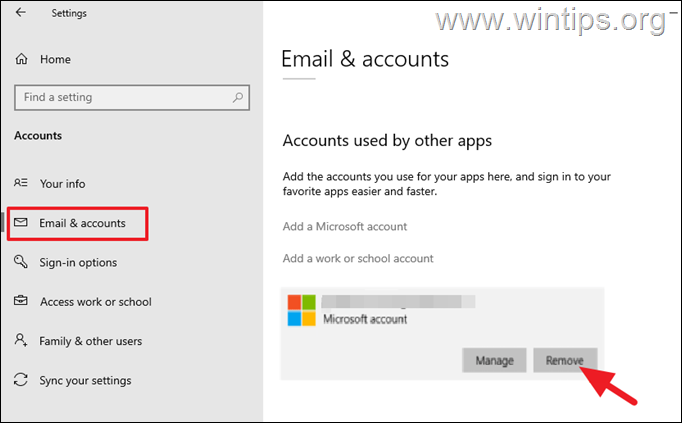
5. končno, ponovni zagon vaš računalnik, da shranite spremembe.
To je to! Sporočite mi, ali vam je ta vodnik pomagal, tako da pustite komentar o svoji izkušnji. Všečkajte in delite ta vodnik, da pomagate drugim.